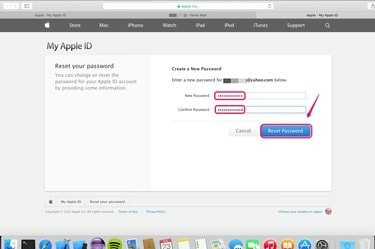
Resetați parola pentru a vă debloca contul iTunes.
Credit imagine: Prin amabilitatea Apple
Apple blochează conturile iTunes atunci când o parolă a fost introdusă incorect de prea multe ori sau când Apple detectează activitate suspectă. Aveți două opțiuni pentru a vă reactiva contul iTunes dezactivat: prima este „Autentificare prin e-mail”, care vă permite să vă verificați contul iTunes prin adresa de e-mail înregistrată; a doua este „Răspundeți la întrebări de securitate”, care vă verifică ID-ul, permițându-vă să răspundeți la întrebarea de securitate pe care ați configurat-o când v-ați înregistrat contul iTunes.
Activați un cont iTunes prin autentificare prin e-mail
Pasul 1
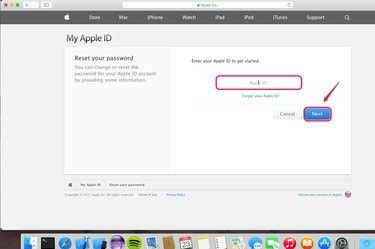
Introdu ID-ul tău Apple în casetă.
Credit imagine: Prin amabilitatea Apple
Mergi la Apple i-am uitat, introduceți ID-ul Apple în casetă și faceți clic pe „Următorul”.
Videoclipul zilei
Pasul 2
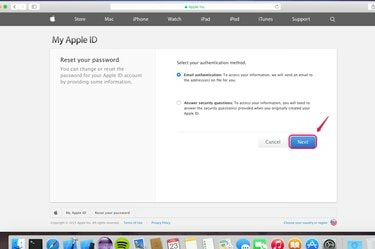
Alegeți „Autentificare e-mail”.
Credit imagine: Prin amabilitatea Apple
Alegeți „Autentificare prin e-mail” pentru a vă recupera contul. Faceți clic pe „Următorul” pentru a continua. Ar trebui să primiți un e-mail la adresa dvs. de e-mail înregistrată în curând.
Pasul 3
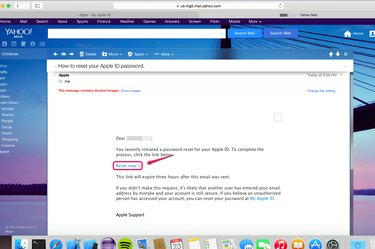
Deschideți e-mailul și faceți clic pe „Resetați acum >”.
Credit imagine: Prin amabilitatea Apple
Accesați adresa dvs. de e-mail înregistrată, de exemplu, Yahoo mail. Deschideți e-mailul pe care tocmai l-ați primit de la Apple și faceți clic pe „Resetați acum >” pentru a începe procesul de resetare.
Pasul 4
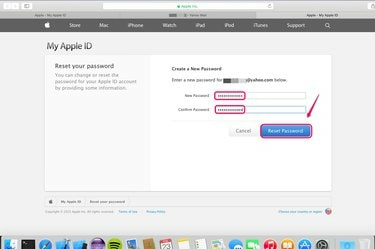
Introduceți noua parolă și confirmați-o.
Credit imagine: Prin amabilitatea Apple
Introduceți o nouă parolă, confirmați-o și faceți clic pe „Resetare parolă” pentru a aplica modificarea. Această nouă parolă va fi parola de conectare pentru contul tău iTunes de acum înainte.
Activați un cont iTunes răspunzând la întrebări de securitate
Pasul 1
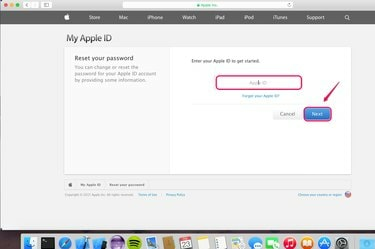
Introdu ID-ul tău Apple în casetă.
Credit imagine: Prin amabilitatea Apple
Mergi la Apple i-am uitat, introduceți ID-ul Apple în casetă și faceți clic pe „Următorul”.
Pasul 2
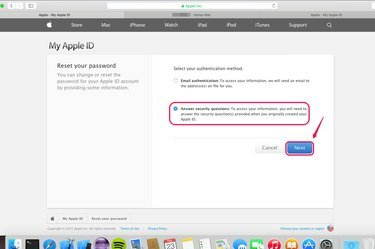
Alegeți „Răspundeți la întrebări de securitate” și faceți clic pe „Următorul”.
Credit imagine: Prin amabilitatea Apple
Alegeți „Răspundeți la întrebările de securitate” pentru a vă recupera contul. Faceți clic pe „Următorul” pentru a continua.
Pasul 3
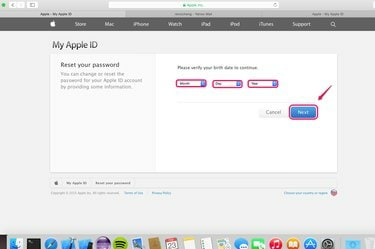
Verificați ziua de naștere.
Credit imagine: Prin amabilitatea Apple
Faceți clic pe „Lună”, „Ziu” și, respectiv, „An” și selectați ziua de naștere din listele derulante. Faceți clic pe „Următorul” pentru a continua.
Pasul 4

Răspunde la întrebările de securitate.
Credit imagine: Prin amabilitatea Apple
Introduceți răspunsurile la întrebările de securitate așa cum se arată. De exemplu, „Care este jobul tău visat?” Acestea sunt întrebările și răspunsurile pe care le-ați selectat când v-ați configurat pentru prima dată ID-ul Apple.
Pasul 5
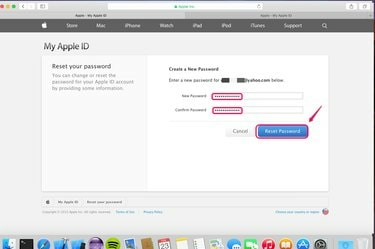
Resetați parola.
Credit imagine: Prin amabilitatea Apple
Introduceți o nouă parolă, confirmați și faceți clic pe „Resetare parolă” pentru a aplica modificarea. Nu uitați să utilizați această nouă parolă pentru a vă accesa contul iTunes în viitor.
Bacsis
Faceți clic pe „V-ați uitat ID-ul Apple?” dacă nu vă amintiți ID-ul. Introduceți numele și adresa de e-mail pentru a vă recupera ID-ul și a vă reseta parola.
Avertizare
Pentru „Autentificare prin e-mail”, aveți la dispoziție 3 ore de la trimiterea e-mailului pentru a vă reseta contul înainte de expirarea procesului. Dacă nu vă resetați contul în timpul alocat, va trebui să refaceți „Autentificarea prin e-mail” pentru a vă recupera contul.




